¿Cómo actualizar Minecraft en Windows 10?
Publicado: 2022-01-11Minecraft es uno de los videojuegos de mundo abierto más populares en este mundo. Fue desarrollado por una empresa sueca llamada "Mojang" y más tarde, en 2014, se vendió a Microsoft por 2500 millones de dólares.
Mientras juegan Minecraft, los jugadores exploran el mundo lleno de varios elementos cúbicos en 3D. Estos elementos se denominan "bloques".
Todo en este juego, incluido el terreno, las piedras, la tierra, la madera, la arena, etc., se compone de estos bloques.
Hay algunos elementos en el juego que el jugador puede usar. Incluyen hornos y mesas de trabajo. Los jugadores pueden usarlos para crear nuevos elementos, como armaduras, herramientas y muchos tipos diferentes de bloques.
Luego, los jugadores pueden construir estructuras 3D usando estos bloques que incluyen estatuas, edificios, pixel art y muchas otras cosas. Literalmente puedes hacer cualquier cosa que se te venga a la mente. Puedes ser tan creativo como tu quieras.
Cuando se trata de Minecraft, es realmente esencial mantenerse actualizado con la última versión del videojuego para la estabilidad del juego y para obtener nuevas funciones en el juego.
Aunque la mayoría de los jugadores en el mundo de hoy son expertos cuando se trata de conocimientos técnicos, también es posible que algunos de ellos no sepan cómo actualizar Minecraft.
Aunque la versión de Minecraft para Windows 10 se actualiza automáticamente cuando inicias el juego, también puede suceder que el juego no se actualice sin importar cuántas veces lo reinicies.
En este artículo, aprenderá cómo actualizar Minecraft en Windows 10.
Aquí está ¿Cómo actualizar Minecraft en Windows 10?
- Abre el menú de inicio
- Busque Microsoft Store y ábralo

- En la tienda, busque el ícono de tres puntos que generalmente se encuentra en la esquina superior derecha.
- Haga clic en ese icono y seleccione Descargas y actualizaciones
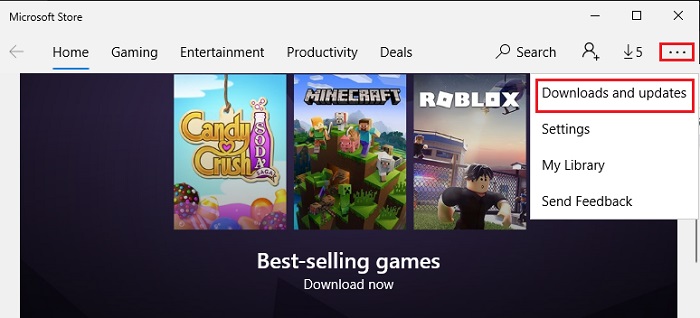
- Haga clic en Obtener actualizaciones
Ahora, Microsoft Store buscará actualizaciones. Si se encuentra alguna actualización (para Minecraft o cualquier otra aplicación/juego), se actualizará automáticamente.
Ver también: 13 mejores semillas de Minecraft para que los jugadores las exploren en 2022
¿Qué hago si Minecraft aún no se actualiza?
Bueno, si no funciona y aún te preguntas cómo actualizar Minecraft, intenta desinstalar Minecraft y luego vuelve a instalarlo. Puede perder los datos del juego y, por lo tanto, debe hacer una copia de seguridad de los datos del juego antes de desinstalarlo. Si quieres saber cómo hacer una copia de seguridad de los datos de tu juego, sigue leyendo este artículo.
Para reinstalar Minecraft,
- Ir al menú Inicio
- Busque Configuración y haga clic en él
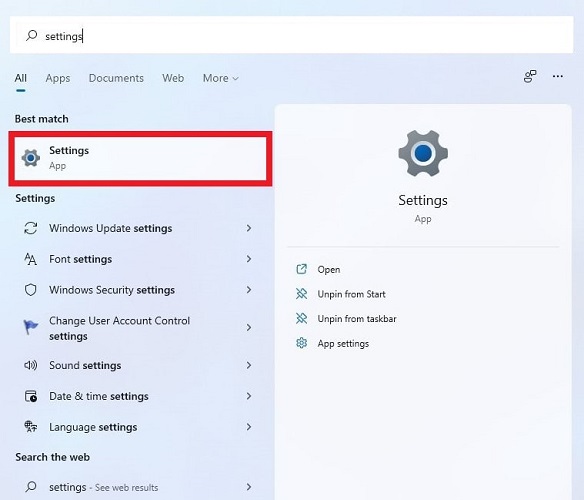
- Ir a Aplicaciones
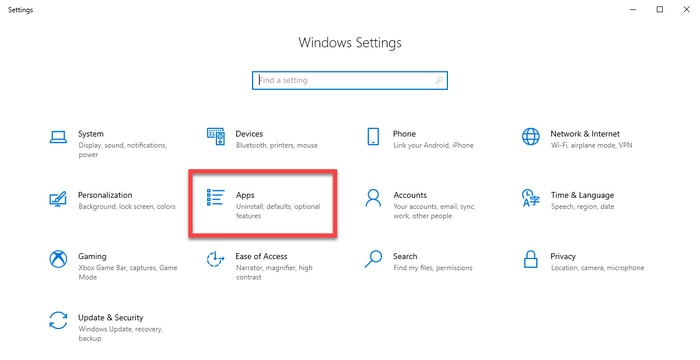
- Haga clic en Aplicación y funciones en el menú de la izquierda
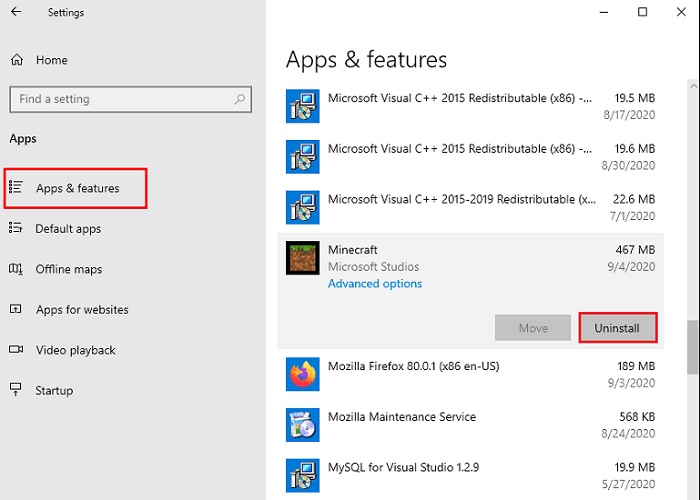
- Haga clic en Minecraft de la lista de aplicaciones y juegos que aparece
- Haga clic en Desinstalar
- Ahora ve al menú Inicio de nuevo
- Buscar y abrir Microsoft Store

- Buscar Minecraft
- Haz clic en Obtener
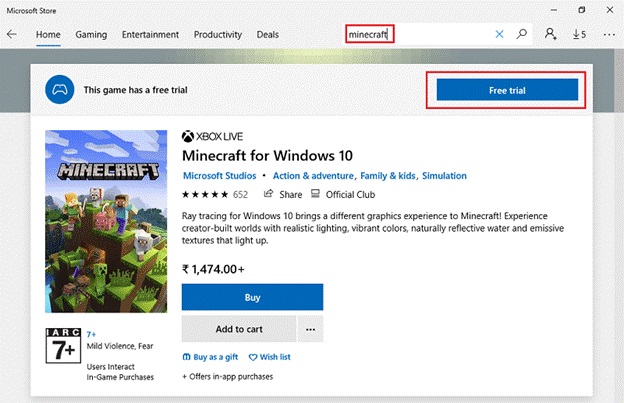
- Una vez descargado el juego, ábrelo.
Reinstalar Minecraft te garantizará la última versión de Minecraft de Microsoft.

¿Cómo hacer una copia de seguridad de Minecraft World?
Para guardar sus datos, debe transferir su mundo a otro dispositivo. Puede transferir su mundo de Minecraft de un dispositivo a otro utilizando un reino de Minecraft.
Transferir tu mundo usando un reino de Minecraft
Minecraft Realms es un servicio de alojamiento de servidores con el que una persona puede crear y administrar sus propios servidores privados de Minecraft.
Necesitarás un Minecraft Realm activo para hacer esto. Puede usar la versión de prueba de su Realm para hacerlo.
Una vez que haya creado un reino, siga los siguientes pasos:
Desde el primer dispositivo,
- Haga clic en el icono del bolígrafo junto a su Reino de la lista de Reinos
- Haga clic en " Reemplazar mundo " y confirme
- Elija el mundo que desea transferir o respaldar
- Espere a que se complete la carga y haga clic en “ ¡Vamos! “
Para acceder al mundo de Minecraft desde el segundo dispositivo,
- Haga clic en el icono del bolígrafo junto a su Reino de la lista de Reinos
- Haga clic en " Descargar Mundo "
- Espere a que finalice la descarga y haga clic en "¡Vamos!"
¡Felicidades! Ha realizado correctamente una copia de seguridad de su mundo de Minecraft al transferirlo de un dispositivo a otro dispositivo. Si deseas hacerlo por otros mundos, puedes repetir este proceso.
Tenga en cuenta que deberá usar la misma edición de Minecraft y la misma cuenta de Xbox Live para hacer una copia de seguridad de sus datos de Minecraft.
Ver también: Problema de LAN de Minecraft que no funciona en Windows 10 [Solucionado]
¿Qué sucede si Minecraft no está en la lista de aplicaciones de la tienda de Microsoft?
Bueno, si aún no puede descubrir cómo actualizar Minecraft, es probable que tenga alguna otra versión de Minecraft o probablemente haya instalado Minecraft desde cualquier otra fuente que no sea Microsoft Store.
En este caso, debe desinstalar el Minecraft actual instalado en su computadora. (Asegúrese de hacer una copia de seguridad de sus datos, de lo contrario perderá todos sus datos)
Una vez que lo desinstales, vuelve a instalarlo desde Microsoft Store.
Además, asegúrese de que si ve una opción de compra mientras descarga Minecraft en Microsoft Store, asegúrese de haber iniciado sesión a través de su cuenta de Microsoft propietaria del juego. Esto probablemente resolverá su problema de cómo actualizar Minecraft.
¿Qué pasa si veo el mensaje de error "Inténtalo de nuevo" o "Algo salió mal"?
Si no puede resolver su problema de cómo actualizar Minecraft y el mensaje parece "Algo salió mal, código de error 0x80070490" o siente que el iniciador de Minecraft no funciona, esto significa que el error es causado por el sistema operativo Windows. Por lo tanto, debe asegurarse de que su Windows 10 esté actualizado.
Para comprobarlo,
- Ir al menú Inicio
- Busque la configuración de actualización de Windows y ábrala
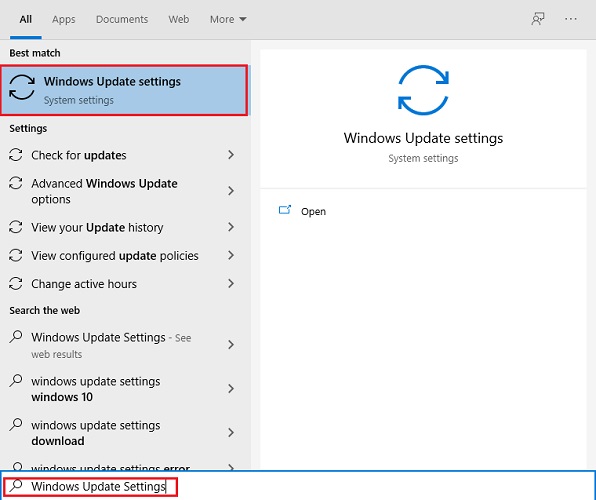
- Haga clic en Buscar actualizaciones
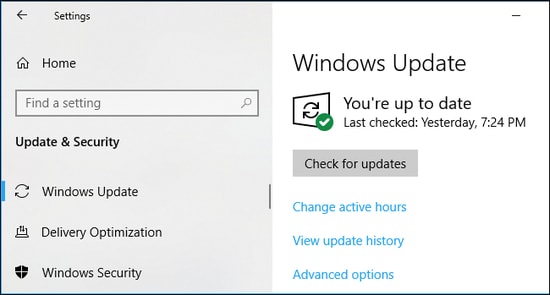
Ahora, su computadora verificará si hay actualizaciones para Windows 10. Si las encuentra, la computadora actualizará automáticamente Windows a su última versión y podrá resolver su problema de cómo actualizar Minecraft.
Ver también: No se puede conectar a World Minecraft en Windows 10 [Resuelto]
¿Cómo actualizar Minecraft en Windows 10 si ninguna de las soluciones anteriores funciona?
Bueno, si aún no puede resolver su problema de cómo actualizar Minecraft, entonces debe comunicarse con el servicio de atención al cliente de Minecraft y pedirles ayuda. Pueden ayudarlo a guiarlo sobre cómo actualizar Minecraft.
Una cosa más que puede hacer como una solución temporal a su problema sobre cómo actualizar Minecraft es intentar ejecutar Minecraft a través de un emulador de Android como Bluestacks en su computadora.
